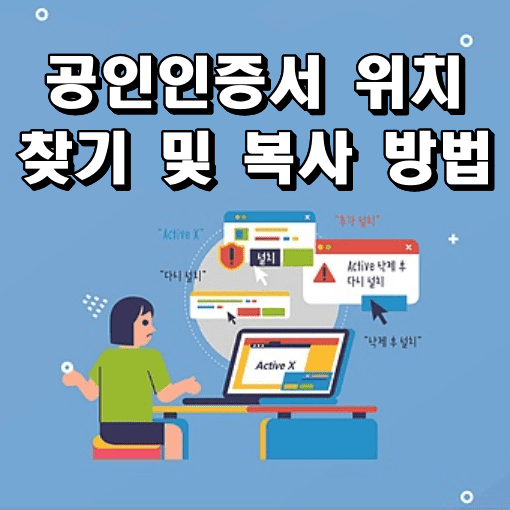공인인증서 위치 찾기 맥북, 윈도우10, 스마트폰, 옮기기 방법, 공동인증서 위치 찾기 에 대하여 알아보겠습니다.
은행, 전자 민원, 신용카드, 증권, 쇼핑몰 등 인증이 필요한 다양한 곳에서 공인인증서가 활용되는데요.
컴퓨터가 바뀌거나 예기치 못한 일로 인해 공인인증서가 없는 경우가 있습니다. 이럴 때 공인인증서 위치를 찾아야 할 필요가 있는데요. 바로 떠오르는 방법을 몰라 당황할 때가 있습니다.
그래서 이번에는 맥북, 윈도우10, 그리고 스마트폰으로 어떻게 공인인증서 저장위치를 찾을지에 대하여 알아보는 시간을 갖도록 하겠습니다.
공인인증서 위치(공동인증서 위치)
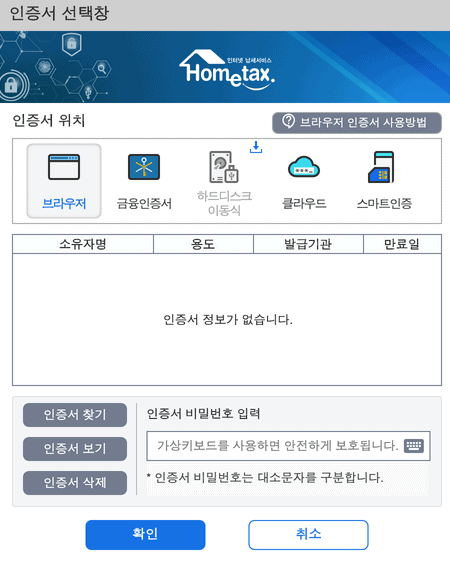
공인인증서는 은행에서 인터넷 뱅킹을 포함하여 온라인으로 증권 거래를 하거나 전자 민원 서비스 등을 사용할 때 본인임을 확인시키기 위해 사용하는 증서입니다.
2020년 12월 전자서명법이 개정되면서 공인인증서가 없어지고 다양한 민간인증서를 사용할 수 있게 되었는데요.
공인인증서는 그 명칭을 바꿔 공동인증서라고 부르게 되었습니다. 공인인증서와 공동인증서는 같은 말입니다.
개정된 전자서명법을 시행으로 인해 공인인증서의 보안성과 편의성을 개선한 ‘금융인증서’를 발급받아 사용할 수 있게 되면서, 공인인증서가 필수적인 것은 아니지만 아직도 본인 확인을 위해 공인인증서가 많이 사용되고 있습니다.
공인인증서는 디지털 신분증이라고 볼 수 있으며 공인 인증 기관에서 발급받아야 합니다.
이렇게 중요한 공인인증서는 저장할 수 있는 곳이 다양합니다. 저장된 곳이 없다면 여러 방법으로 공인인증서 위치를 찾아야 합니다.
공인인증서 위치는 기본적으로 NPKI라는 폴더에 저장이 되는데요.
이 NPKI는 주로 개인, 사업자 등이 전자거래를 위해 발급받는 공인인증서(공동인증서)를 의미합니다. 범용공인인증서는 GPKI 폴더에 저장이 됩니다.
인증기관에 따라 인증서 이름도 달라집니다.
은행의 공인 인증서는 ‘yessign’, 우체국 예금보험은 ‘signgate’로 모두 NPKI 폴더에 저장이 됩니다.
맥북 공인인증서(공동인증서) 위치
먼저 맥북을 사용하는 분들을 위한 맥 공인인증서 위치 찾는 법에 대해 알아보겠습니다.
macOS의 맥북 공인인증서 위치 찾는 법은 ‘폴더로 이동’ 기능을 이용하여 공인인증서(공동인증서)가 저장된 NPKI 폴더를 찾는 방법입니다.
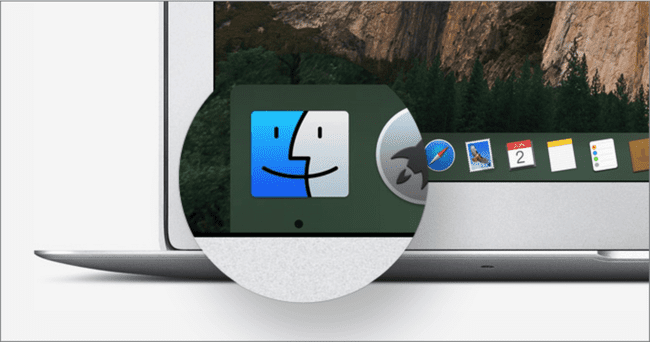
먼저 맥북에서 Finder를 실행합니다.
‘COMMAND+SHIFT+G’를 누르고 ‘폴더로 이동:’이라고 나오는 창을 실행합니다.
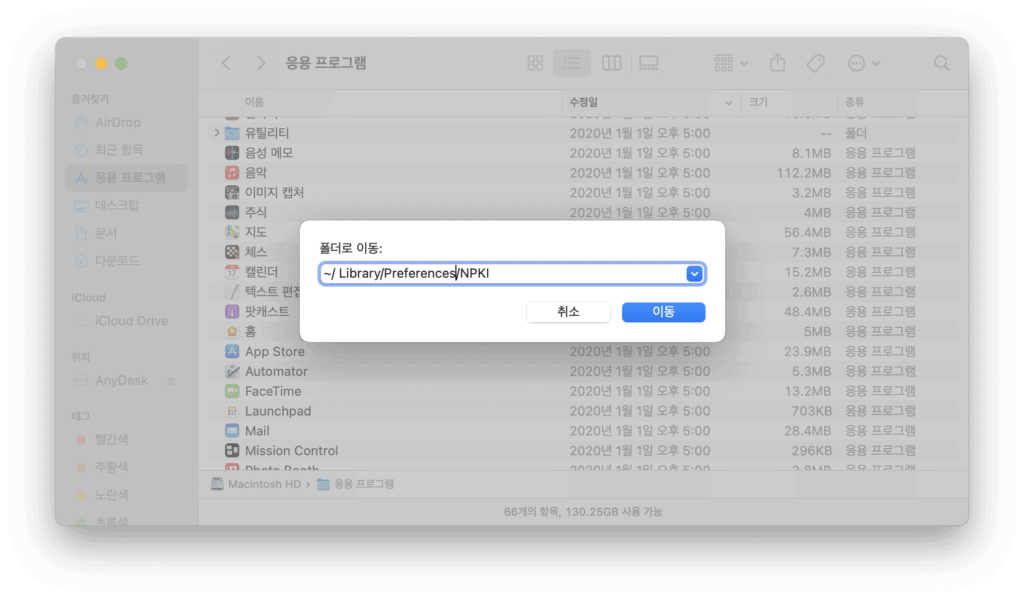
그 후에 ‘~/library/Preferences/NPKI’를 입력하고 이동을 누릅니다. ‘yessign’이라는 폴더가 나오면 열어줍니다.
그 안에 ‘USER’폴더, 그 안에 cn으로 시작하는 폴더를 들어갑니다.
‘signCert.der’ 파일과 ‘signPri.key’ 파일이 등장할 것입니다. 이 두 파일이 공인인증서 공동인증서 파일입니다.
윈도우 공인인증서(공동인증서) 위치
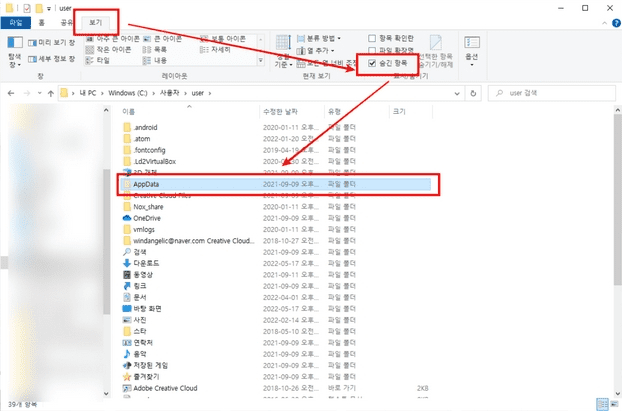
윈도우에서 ‘윈도우 탐색기(단축기 WIN+E)’를 실행합니다.
검색하기 전에 윈도우 탐색기 상단에 ‘보기> 숨긴 항목(체크)’를 설정합니다. 그리고 검색창에 NPKI를 입력합니다.
결과 창에 NPKI폴더가 보이면 마우스 오른쪽 버튼을 눌러 ‘폴더 위치 열기’를 선택합니다. 그러면 보이는 자료들이 모두 공인인증서입니다.
윈도우10의 기본적인 공인인증서 저장 위치는 ‘C드라이브> USER(사용자)> 내 계정> AppData> LocalLow>NPKI’입니다.
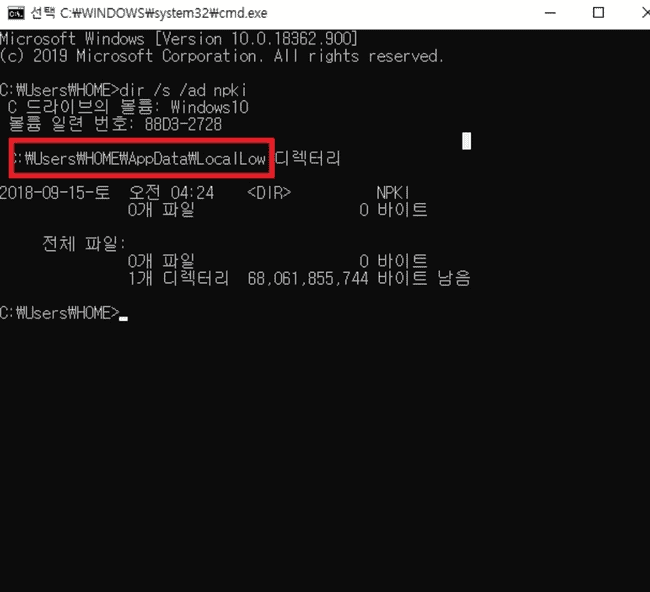
위 방법 외에 명령 프롬프트를 활용할 수 있습니다. ‘실행(단축키 WIN+R)’을 엽니다. 창이 나오면 ‘cmd’를 입력하고 확인을 누릅니다.
그 후에 ‘dir /s /ad NPKI’를 입력하고 키보드에 ENTER키를 누릅니다. 그러면 NPKI폴더가 어디에 있는지 정보가 나타납니다.
위치를 알았으니 윈도우 탐색기로 돌아가 해당 위치로 들어가면 공인인증서 공동인증서를 찾을 수 있습니다.
스마트폰 공인인증서(공동인증서) 위치
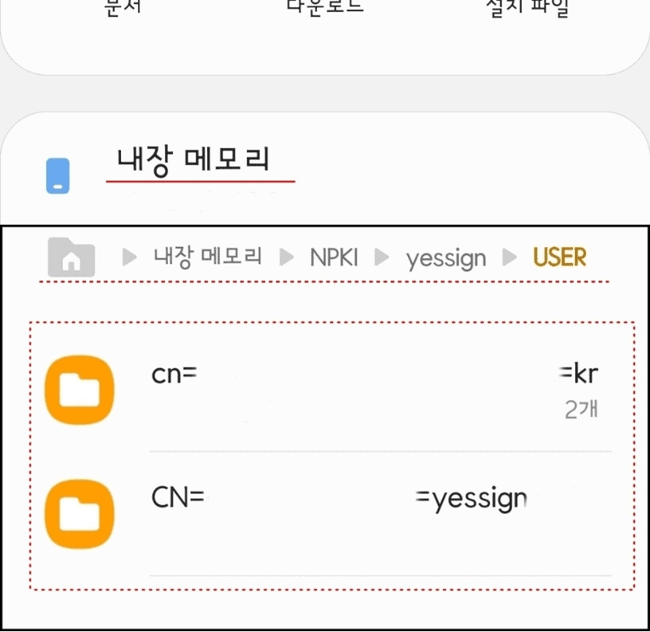
스마트폰이 많이 보급되면서 스마트폰으로도 공인인증서를 저장할 수 있습니다.
안타깝게도 아이폰의 경우 보안정책으로 인해 IOS 운영체제를 쓰는 스마트폰은 공인인증서 위치를 찾을 수 없습니다.
갤럭시 등 안드로이드 운영체제를 쓰는 스마트폰을 실행합니다. ‘내 파일’을 실행합니다. ‘내장 메모리’를 선택합니다.
‘NPKI> yessign> user> cn~’순서대로 폴더를 엽니다. 최종적으로 공인인증서 파일인 ‘signCert.der’, ‘signPri.key’ 두 파일을 확인할 수 있습니다.
공인인증서 이동 복사
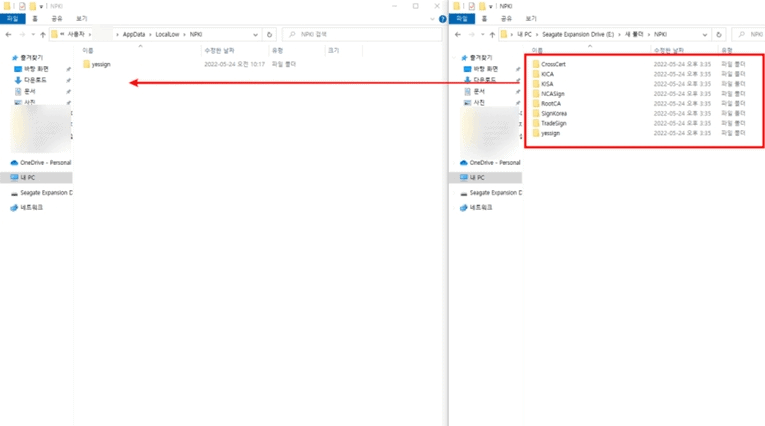
우선 공인인증서 이동 복사를 하려면 공인인증서의 위치를 알아야 합니다. 그래야 공인인증서를 이동, 복사, 삭제를 할 수 있습니다.
공인인증서 위치를 옮기는 것에는 USB에 복사, 스마트폰으로 복사, PC(컴퓨터)로 복사하는 방법들이 있습니다.
구체적인 설명을 해보면, 공인인증서가 있는 컴퓨터를 이용하여 USB를 활성화하여 그 안에 공인인증서를 복사하는 것입니다.
주의하셔야 할 점은 USB를 이용해 새로운 PC로 공인인증서를 복사할 때 경로는 동일하게 설정을 해야 정상 작동하며, NPKI 폴더가 있으면 안에 내용물만, 없으면 폴더 자체를 복사해서 이동시켜주면 됩니다.
공인인증서가 있는 컴퓨터를 이용하여 스마트폰으로 공인인증서를 복사할 수 있습니다.
반대로 공인인증서가 있는 스마트폰을 이용하여 컴퓨터로 공인인증서를 복사할 수 있습니다. 추가로 공인인증서가 있는 스마트폰을 이용하여 다른 스마트폰으로 공인인증서를 복사할 수 있습니다.
이상 맥북, 윈도우, 스마트폰 공인인증서 위치 찾기, 공동인증서 위치 찾기, 공인인증서 이동 하는 방법 등에 대해 자세히 알아보았습니다.